Večnamenski tiskalnik HP LaserJet Pro M1214nfh vam omogoča ne samo skeniranje in tiskanje dokumentov, temveč tudi sprejemanje faksov in klicev ter interakcijo z napravo na daljavo. Vendar pa boste za dosego tega cilja morali v računalnik namestiti ustrezne gonilnike, o katerih želimo govoriti v okviru današnjega gradiva.
Prenos gonilnikov za HP LaserJet Pro MFP M1214nfh
Na voljo je več možnosti, ki ustrezajo različnim uporabnikom. Datoteke lahko na primer sami prenesete z uradnega spletnega mesta ali uporabite pripomočke tretjih oseb. Kompleksnost izbire je v trenutni situaciji in osebnih željah uporabnika. Svetujemo vam, da najprej podrobneje preučite vse razpoložljive metode in šele nato nadaljujete z izbiro optimalne, izhajajoč iz prejetih smernic.
1. način: Stran za podporo za HP LaserJet Pro M1214nfh
Najprej vam želimo povedati o uradni spletni strani HP-ja. Model MFP, ki ga danes pregledujemo, še vedno podpira razvijalec, kar pomeni, da je najboljši način za prenos želenih datotek uporaba strani za podporo strojne opreme. Iskanje izdelka in pridobivanje datotek na ta način je videti takole:
Pojdite na stran za podporo HP
- Lahko kliknete zgornjo povezavo ali sami poiščete glavno stran HP-jeve podpore. Tu bodite pozorni na modro vrstico, kjer izberite odsek "Programska oprema in gonilniki".
- Odprite imenovano kategorijo izdelkov "Tiskalnik".
- Vsebovala bo posebno tabelo za določanje modela opreme. Vanj vnesite ime uporabljene večnamenske naprave in kliknite na "Pošlji".
- Poleg tega bomo pojasnili, da bo v nekaterih primerih treba navesti trenutni ali zahtevani operacijski sistem. Če želite to narediti, kliknite označeni napis "Izberite drug OS".
- V tabeli, ki se prikaže, določite ustrezen sklop, vendar ne pozabite na globino bitov, ker je to zelo pomembno.
- Po končanem postopku razširite seznam "Firmware".
- V njem izberite priporočeno različico programske opreme in kliknite na "Prenesi".
- Začel se bo prenos izvršljive datoteke. Po tem morate na kakršen koli priročen način zagnati namestitveni program in slediti navodilom na zaslonu.
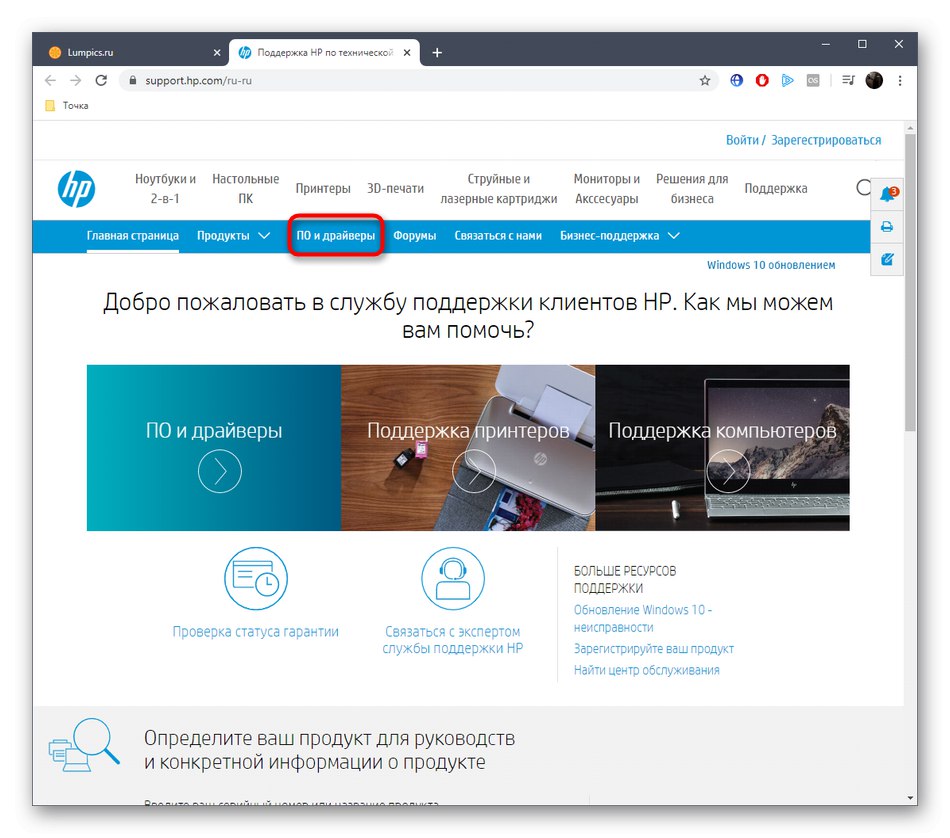
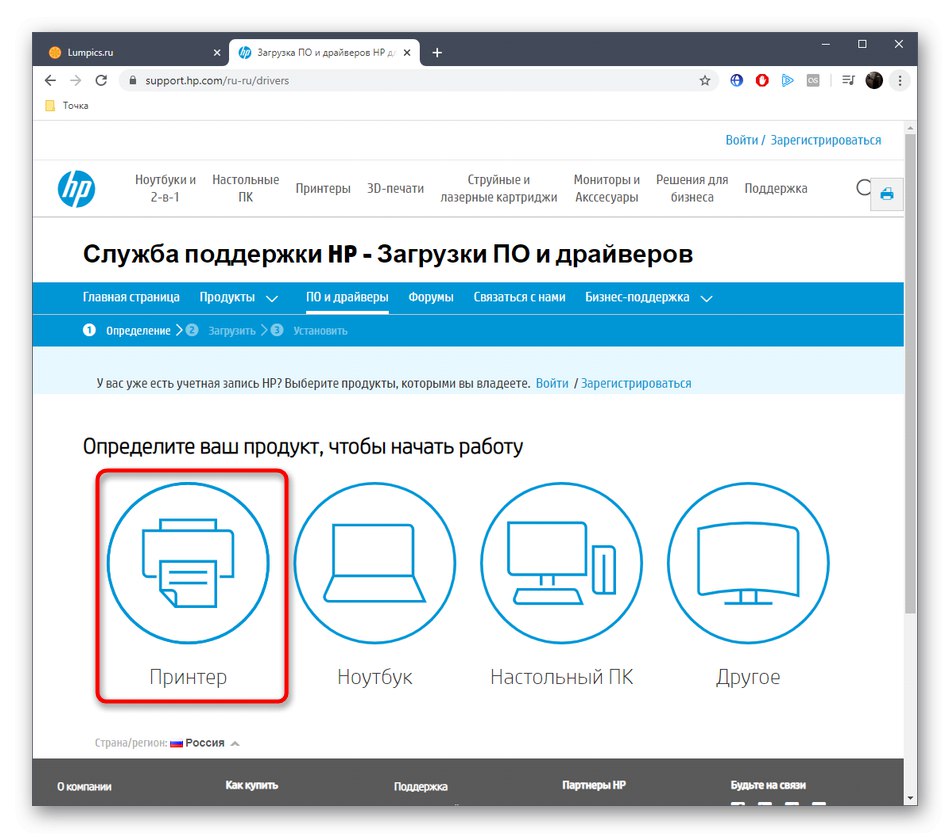
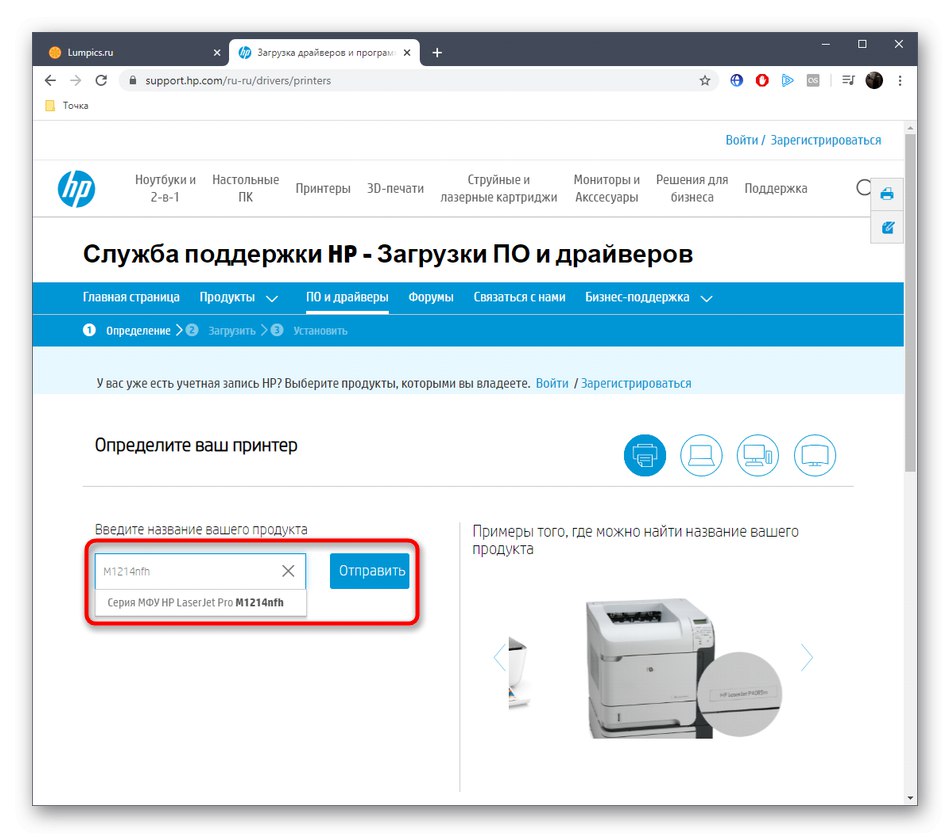
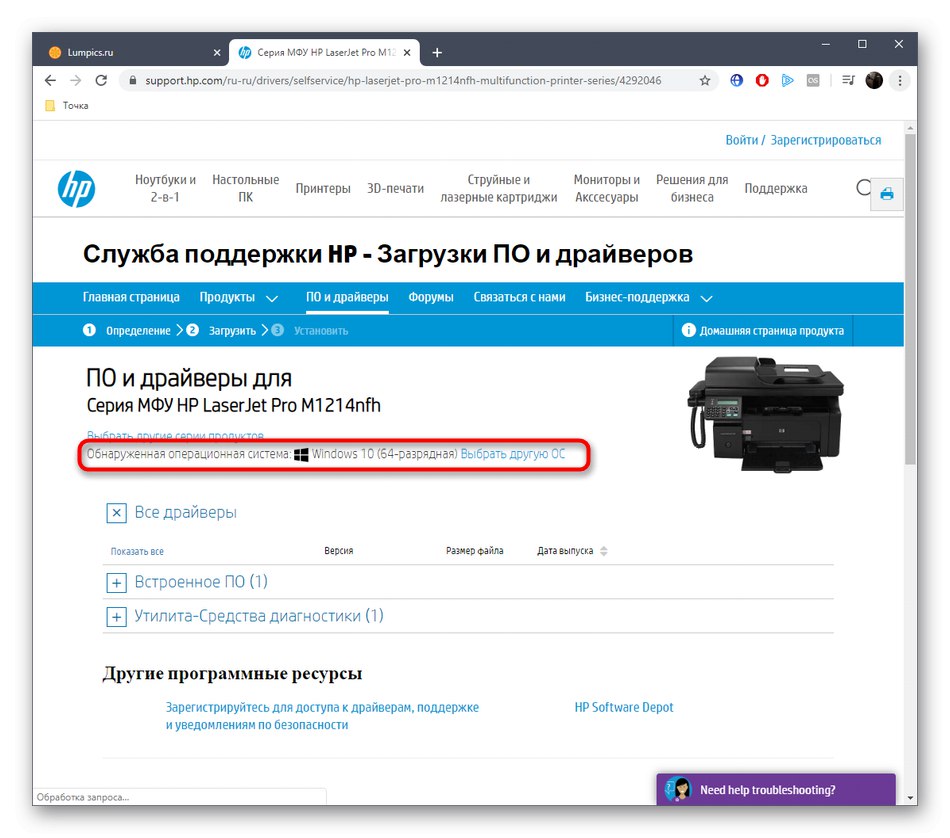
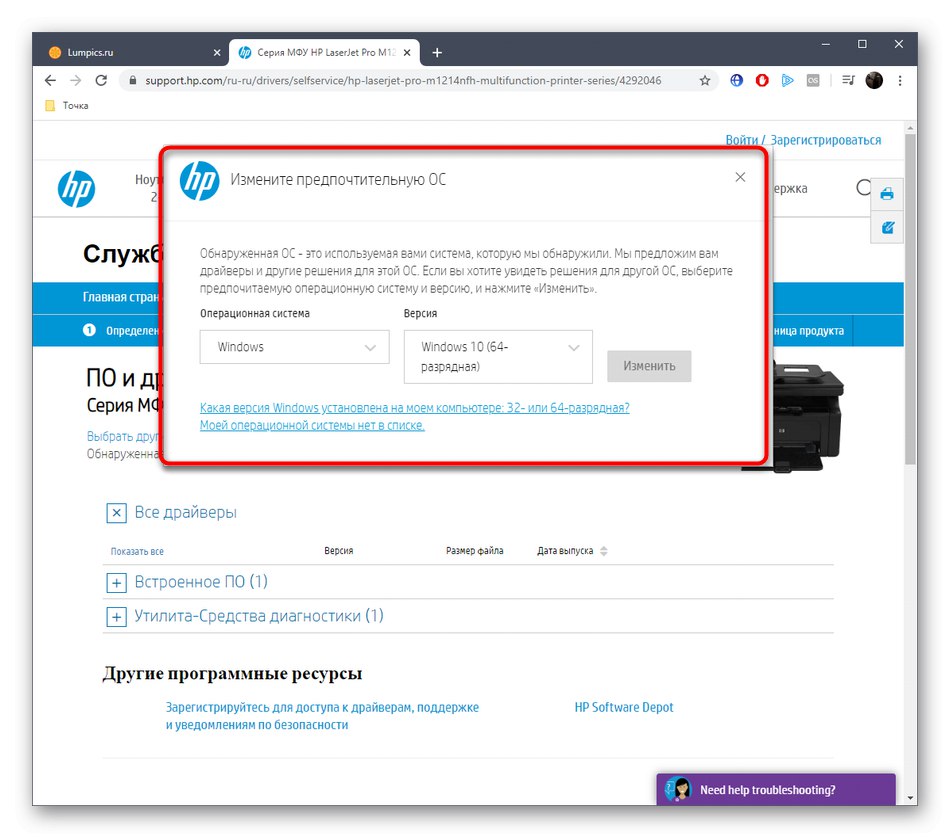
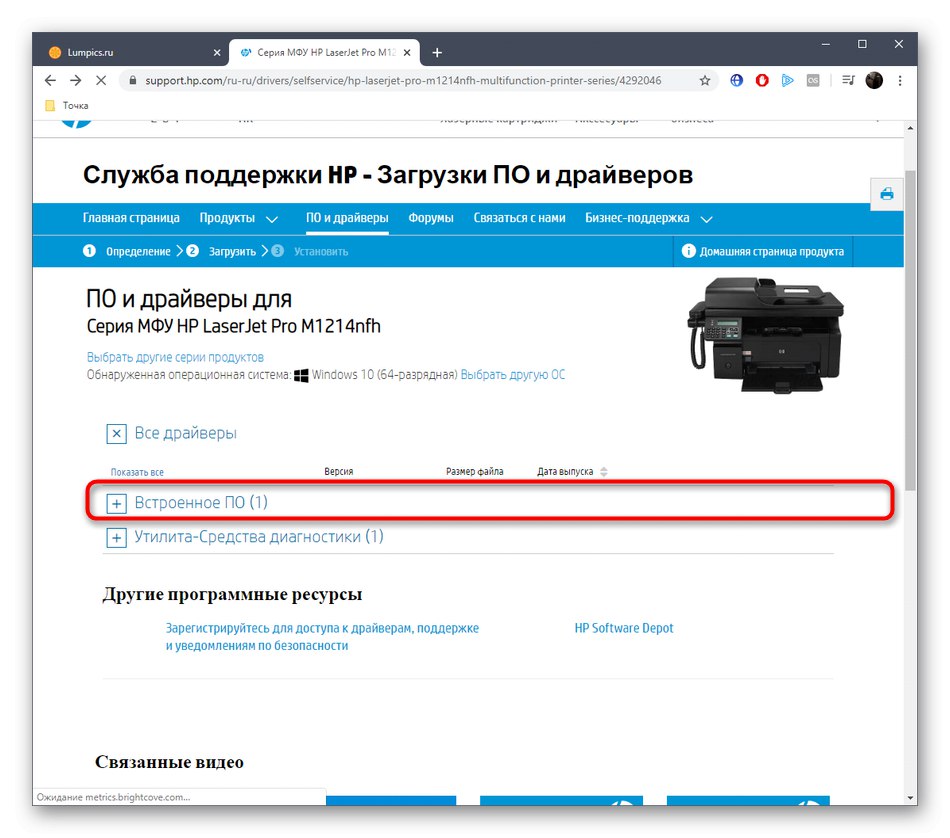
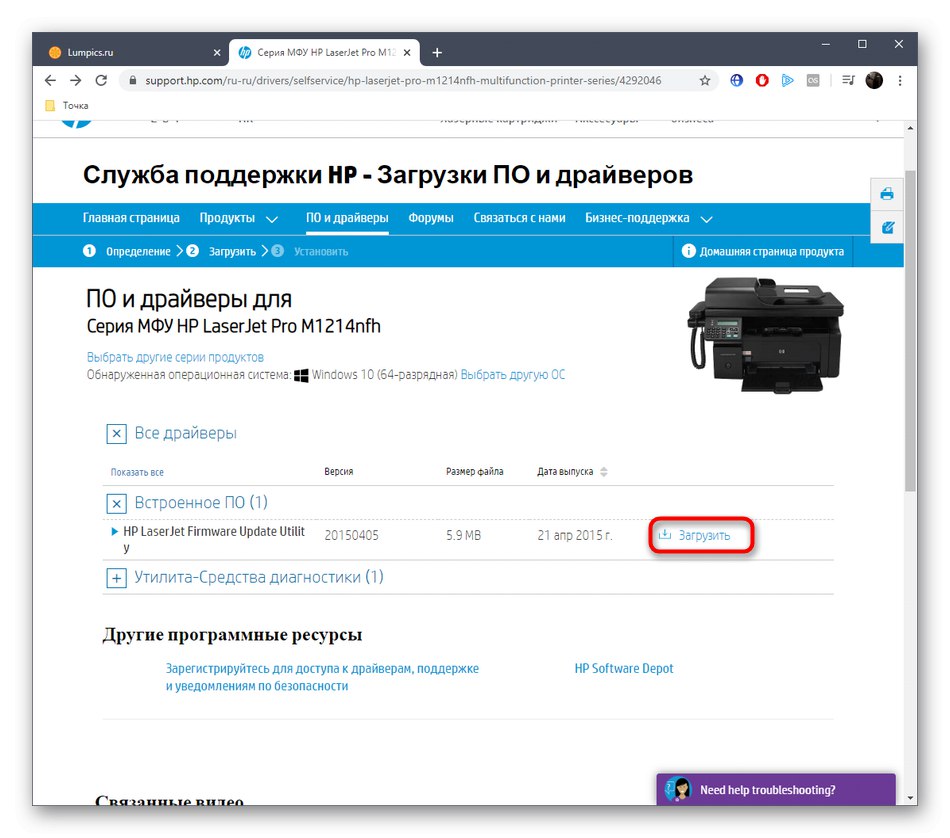
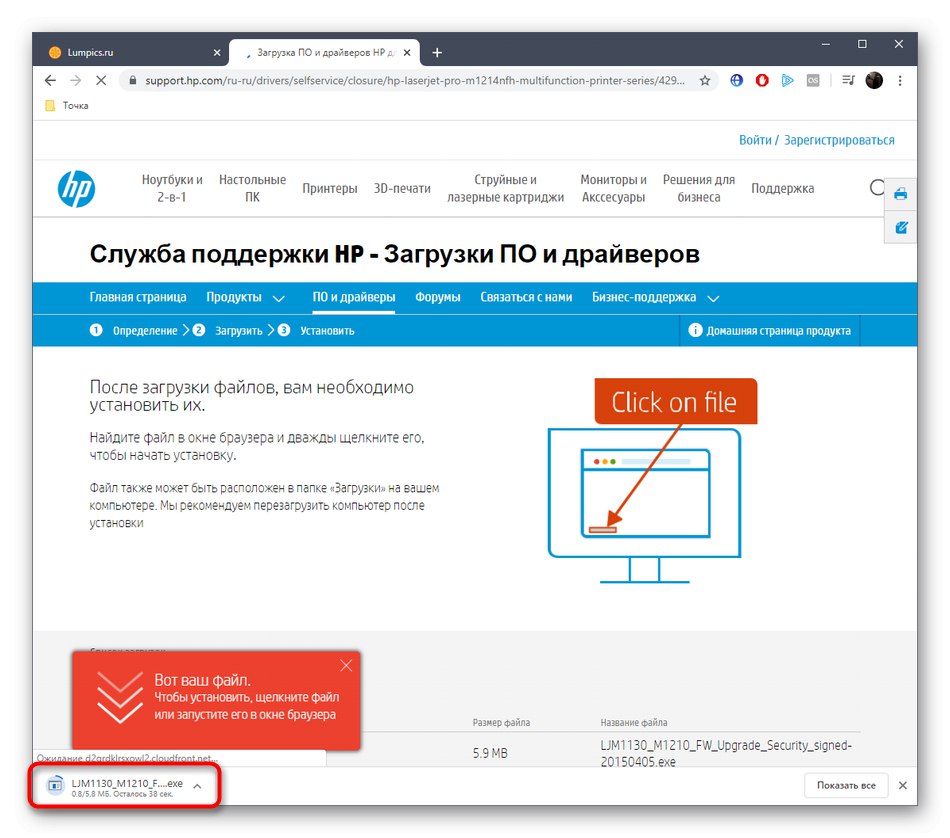
Ne pozabite znova priključiti večnamenske naprave, če je bila prej povezana z računalnikom, saj bodo šele po tem začele veljati vse spremembe. Nato je priporočljivo natisniti preizkusni tisk, da zagotovite pravilno delovanje naprave.
2. način: Lastniška korist
HP ima lastniški pripomoček, ki vam omogoča upravljanje povezane zunanje opreme in same naprave, če jo je ustvaril tudi ta proizvajalec. HP Update Assistant lahko uporabite tudi za posodobitev gonilnikov za tiskalnik HP LaserJet Pro M1214nfh, vendar morate najprej naložiti in namestiti programsko opremo:
Prenesite HP Support Assistant z uradnega spletnega mesta
- Uporabite zgornjo povezavo, da pridete na stran za prenos pripomočkov. Tam kliknite ustrezen gumb, da začnete prenos.
- Počakajte, da se datoteka EXE konča. Nato ga zaženite na priročen način, na primer skozi razdelek "Prenosi" v brskalniku.
- Oglejte si okno dobrodošlice in pojdite naprej.
- Potrdite licenčno pogodbo tako, da označite ustrezno okence. To je potrebno za pravilen začetek namestitve programske opreme.
- Po tem se začne postopek razpakiranja predmeta.
- Tej operaciji takoj sledi neposredna namestitev HP Support Assistant, ki bo trajala le nekaj minut.
- V glavnem oknu pripomočka kliknite na napis "Preveri posodobitve in sporočila"za začetek skeniranja.
- Preverjanje ne bo trajalo veliko časa, napredek pa bo viden v ločenem oknu.
- Ko končate, v ploščici tiskalnika kliknite gumb "Posodobitve".
- Najdeni gonilnik označite z markerjem in ga začnite nameščati.
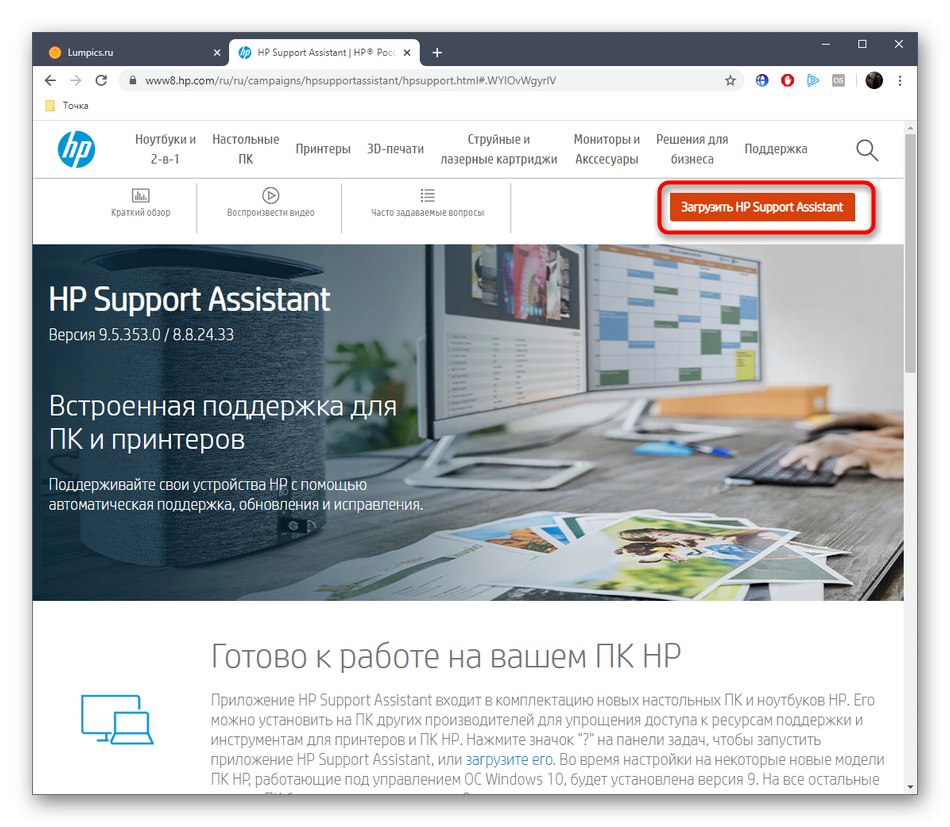
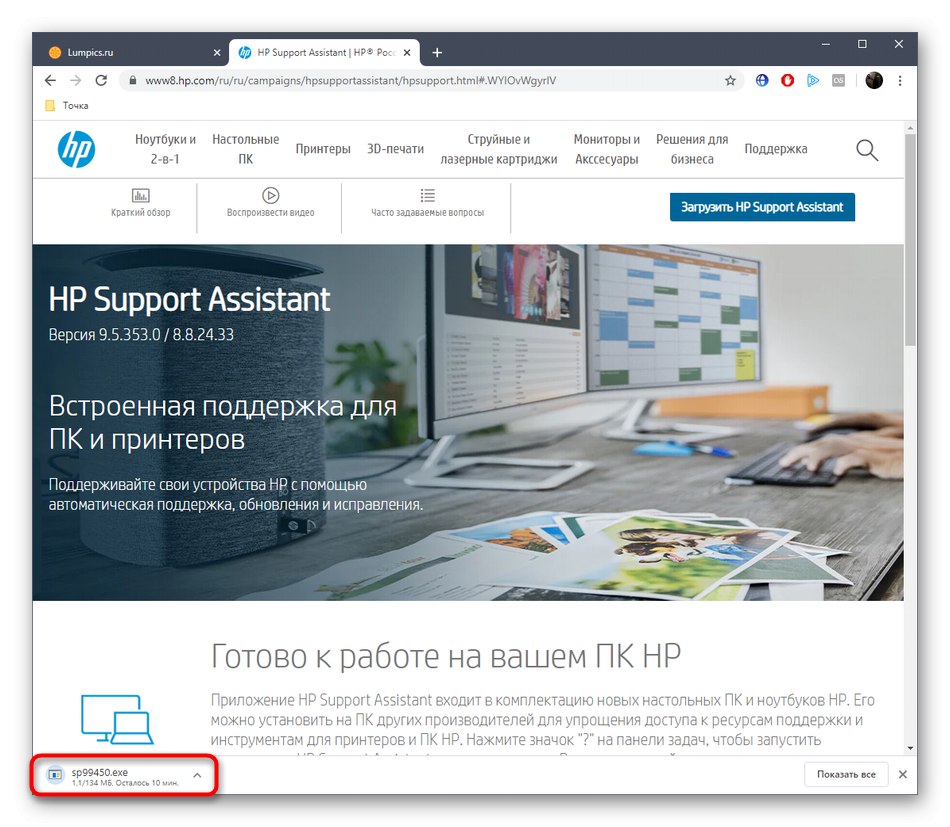
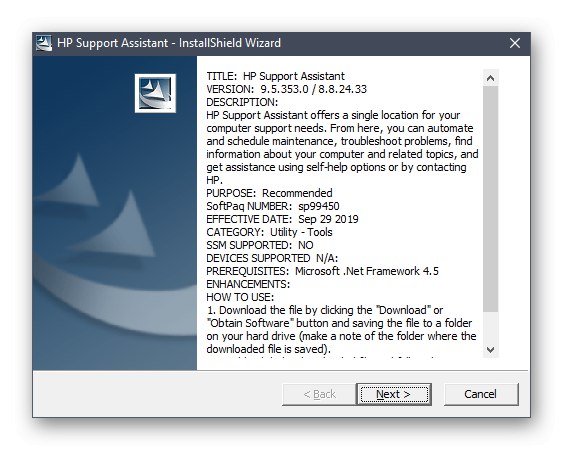
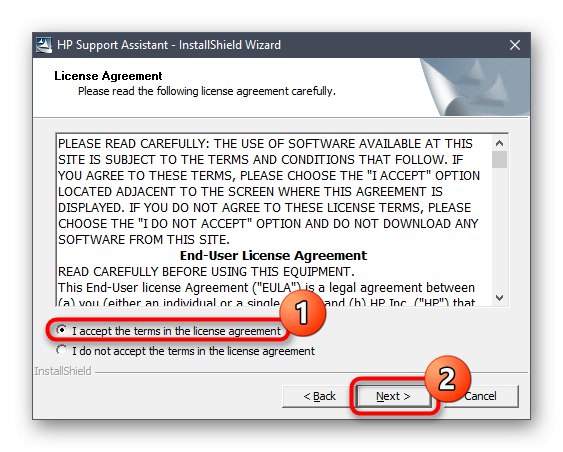
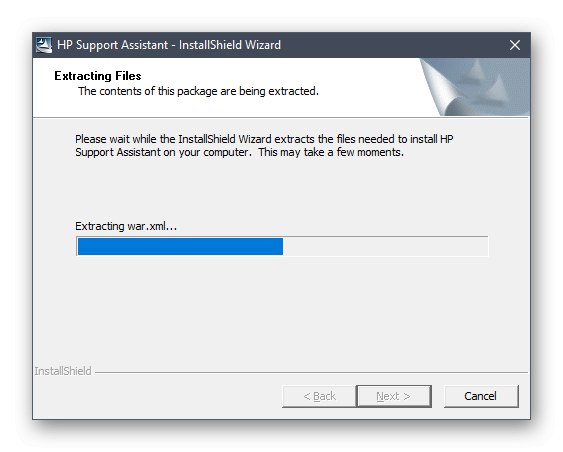
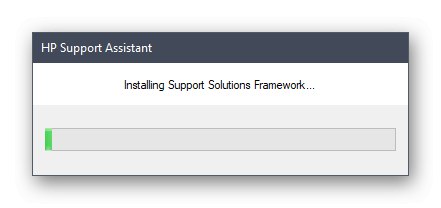
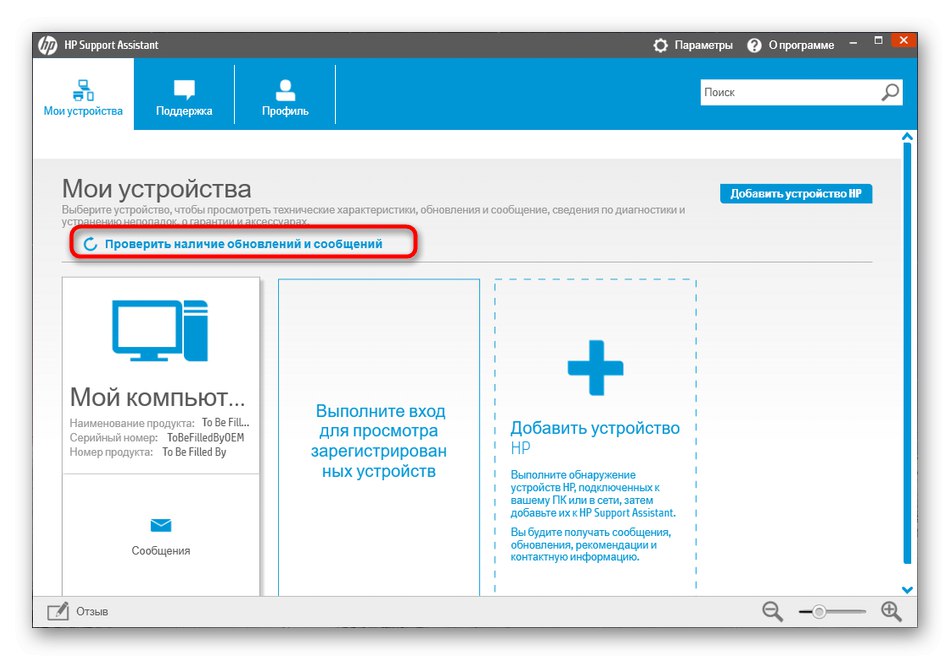
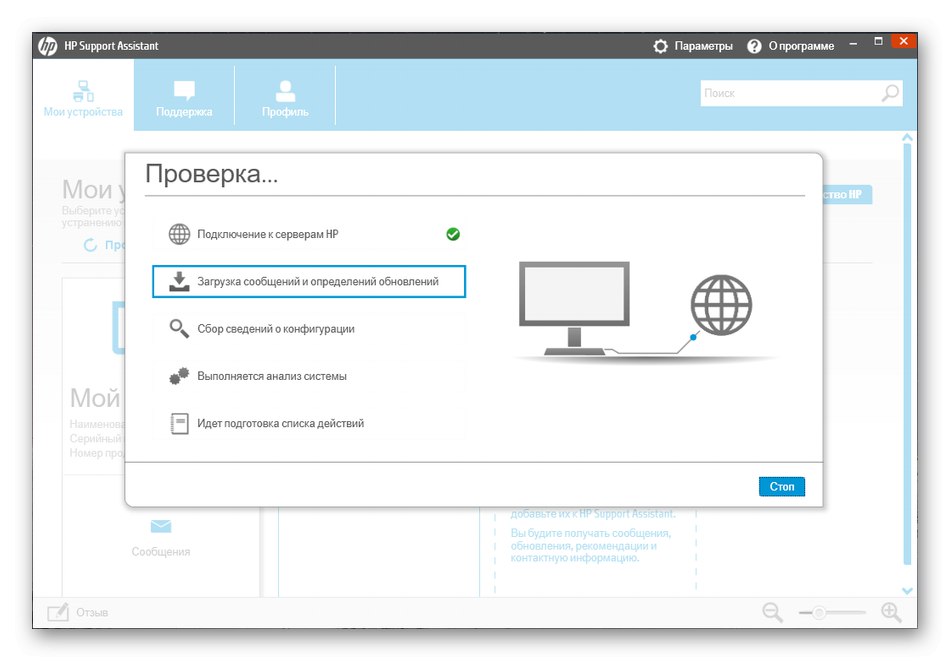
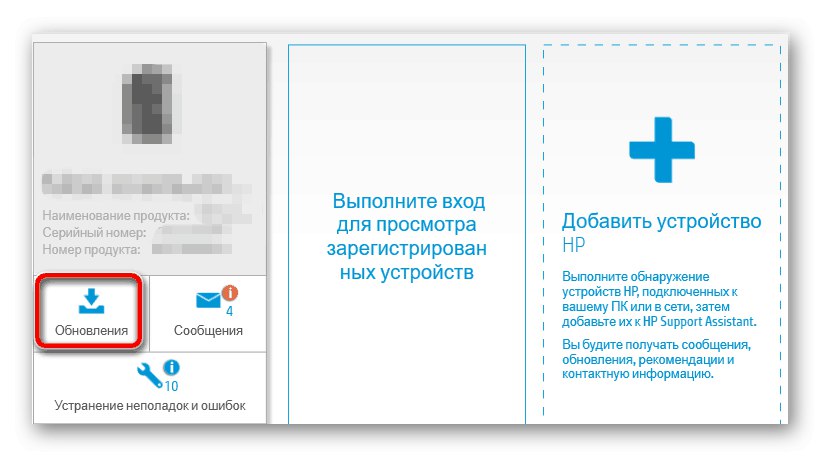
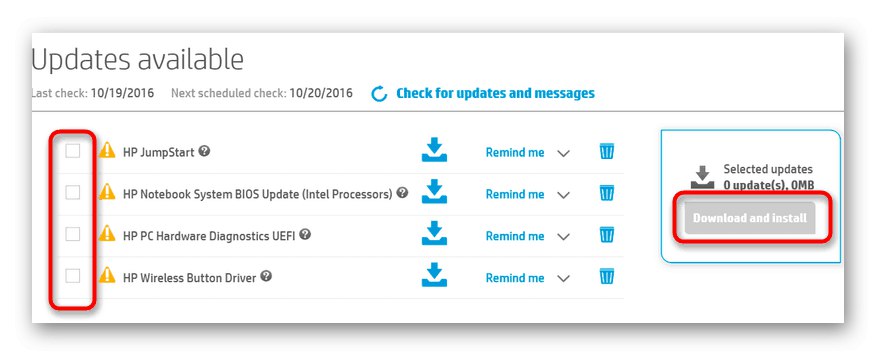
Ko končate, ponovno priključite tiskalnik, da samodejno posodobi njegovo stanje. Nato je priporočljivo narediti preizkusni tisk, da se prepričate, da naprava deluje pravilno, in preverite kakovost samega tiska, vključno z absolutno vsem nameščenim črnilom.
3. način: Programska oprema tretjih oseb
Če vam prvi dve metodi iz nekega razloga na primer nista ustrezali, sta se na primer zdela težavna ali zamudna za izvedbo, vam svetujemo, da si podrobneje ogledate programe drugih proizvajalcev. Obstajajo posebne rešitve za skeniranje povezane dodatne opreme in zunanjih naprav, vključno z večnamenskimi napravami, za posodobitve gonilnikov v internetu. Skoraj vsa dejanja v taki programski opremi se izvedejo samodejno, uporabnik pa se sam odloči, ali bo nameščene datoteke namestil. Če vas ta metoda zanima, vam svetujemo, da preučite ločeno gradivo na naši spletni strani, kjer za primer Rešitev DriverPack prikazano je načelo interakcije s takšnimi orodji.
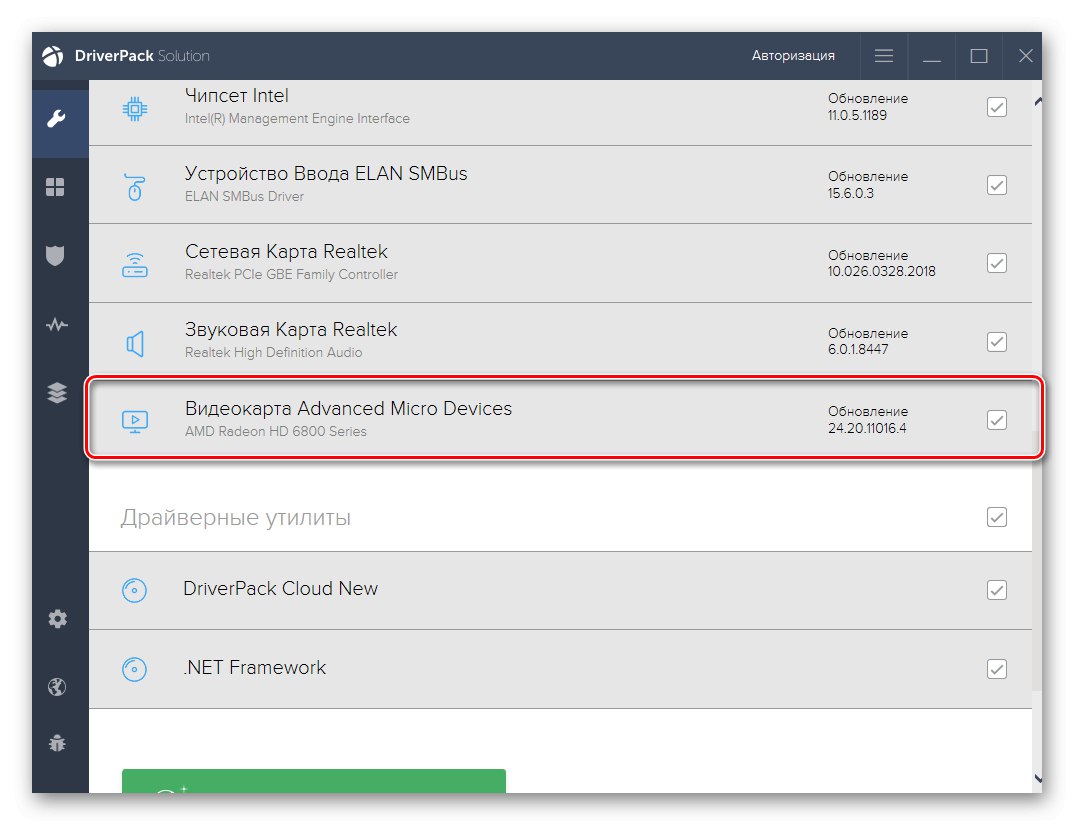
Preberite tudi: Namestitev gonilnikov prek DriverPack Solution
V internetu je veliko plačljivih in brezplačnih orodij, podobnih DriverPacku, zato bo vsak uporabnik, ki želi uporabljati takšno programsko opremo, brez težav našel primerno možnost. Na naši spletni strani je ločen pregled najbolj priljubljenih predstavnikov takšne programske opreme. Raziščite ga s klikom na spodnji naslov.
Več podrobnosti: Najboljša programska oprema za namestitev gonilnikov
4. način: ID tiskalnika
Vsaka večnamenska naprava in tiskalnik ima edinstven identifikator, ki je odgovoren za interakcijo z operacijskim sistemom in prepoznavanje same strojne opreme. Danes obravnavani model v tem pogledu ni nobena izjema. Identifikator, ki mu je dodeljen, se lahko uporablja na posebnih spletnih mestih, ki omogočajo prenos združljivih gonilnikov, tako da jih poiščete s pomočjo tega ID-ja v knjižnicah.
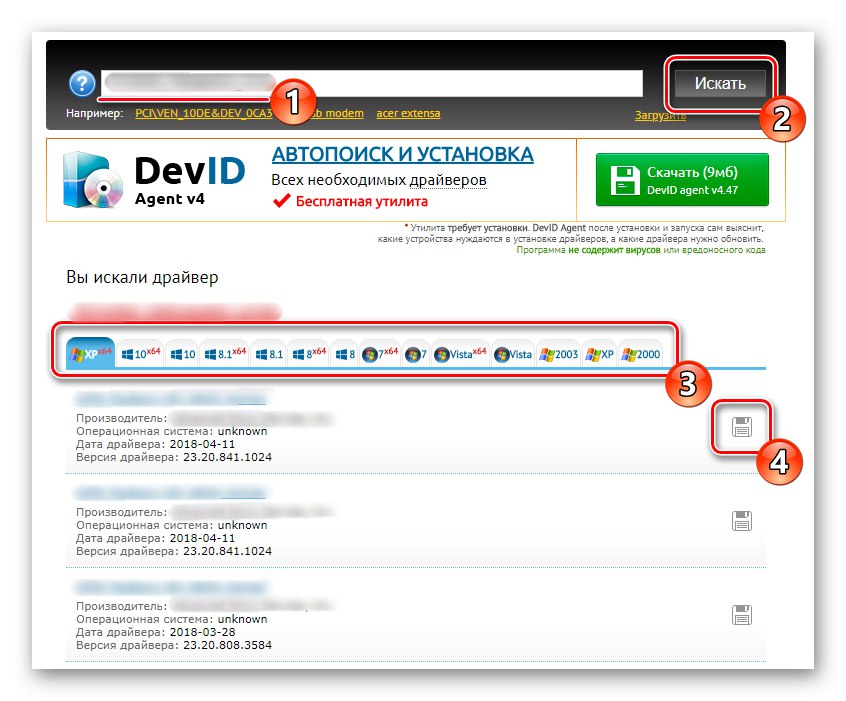
Predlagamo, da več podrobnosti o tem postopku preberete v drugem priročniku našega avtorja, saj obstaja več spletnih mest in načelo dela na njih se razlikuje. Po preučevanju navodil se zlahka spoprimete z nalogo.
Več podrobnosti: Kako najti voznika po osebnem dokumentu
5. način: Vgrajena možnost Windows
Zadnja metoda, ki se je želimo dotakniti, vam bo omogočila, da s standardnim orodjem za Windows pridobite gonilnike za HP LaserJet Pro M1214nfh. Omogoča namestitev tiskalnikov z možnostjo ustvarjanja novih vrat za povezavo in izbire skupnega dostopa. Njegova glavna prednost pa je v tem, da na uradnih spletnih mestih ni treba sami prenašati dodatnih programov ali iskati datotek. Več o tem preberite spodaj.
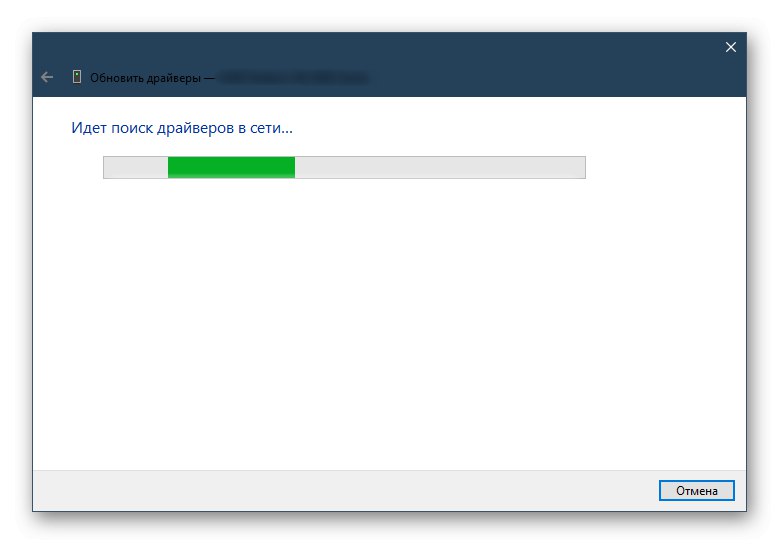
Več podrobnosti: Namestitev gonilnikov s standardnimi orodji Windows
To so bile vse informacije, ki smo jih danes želeli deliti. Zdaj lahko uporabite enega od petih prenosov gonilnikov za HP LaserJet Pro M1214nfh, da deluje v sistemu Windows.